画像編集
Jw_cadでは、画像を作図ウィンドウ内に挿入し、サイズ変更やトリミングを行うことができます。
メニューバー【編集】→【画像編集】、ツールバー【画像】でコマンドを選択できます。(ツールバーはユーザー設定ツールバーのみ)

画像挿入
コントロールバー「画像挿入」ボタンをクリックするとダイアログが表示されるので、挿入したい画像を選択します。ただし、標準で開ける画像の種類はBitmapファイル(拡張子 .BMP)だけです。
画像を選択したら、挿入する基準点を決めます。左クリックで任意点、右クリックで読取点となります。基準点を決めると画像が挿入されます。
画像フィット
指定した画像内の長方形の範囲を、次に指定する長方形の範囲内にフィットするように画像サイズを変更する機能です。ただし、画像の縦横比は変更されません。
コントロールバー「画像フィット」のチェックボックスにチェックを入れると、最初にフィットさせる画像範囲の始点と終点を指示します。このとき、画像の四隅のどれかを右クリックすると、画像の隅部を指示できます。左クリックは任意点です。
次に選択した画像にフィットさせる範囲の始点と終点を選ぶと、選択した画像がこの範囲にフィットするようにサイズが変更されます。フィットする方向は、最初に選択した画像範囲がX方向に長い場合はX方向に、Y方向に長い場合はY方向にフィットします。
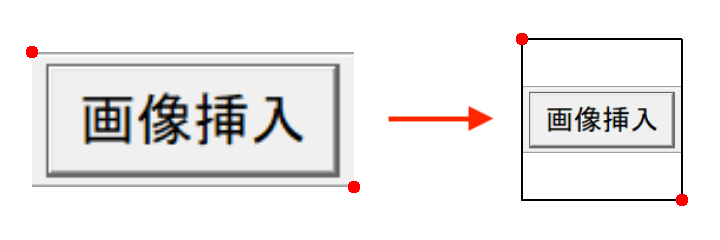
コントロールバー「回転する」にチェックを入れると、最初に選択した2点が、次に選択した2点と長さが同じになるようにサイズが変更され画像が回転します。
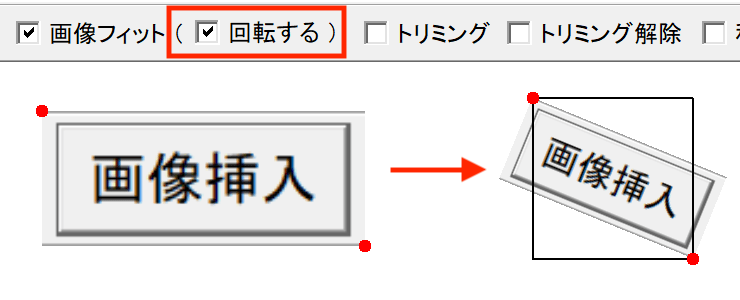
トリミング
指定した範囲をトリミングする機能です。
コントロールバー「トリミング」にチェックを入れ、トリミング範囲の始点と終点を指示します。範囲が決定すると指定した範囲の外にある画像部分は切り取られ、範囲内にある部分だけが残ります。
コントロールバー「トリミング解除」にチェックを入れトリミングした画像をクリックすると、トリミングされた部分がもとに戻ります。
移動
画像を移動させる機能です。
コントロールバー「移動」にチェックを入れ、移動させる画像を選択します。次に移動先を指示すると画像を移動させることができます。このとき、左クリックで任意点、右クリックで読取点となります。
画像同梱
画像をJWWファイルに含めて保存できるようにする機能です。画像同梱をしないで保存すると、画像の参照データ(画像ファイルがある場所)だけが保存されるようです。
コントロールバー「画像同梱」ボタンをクリックして「OK」をクリックするだけです。
画像分離
同梱した画像を分離します。
コントロールバー「画像分離」ボタンをクリックして「OK」ボタンをクリックするだけです。画像を分離すると、JWWファイルのあるフォルダ内に新しくフォルダを作成し、そこに画像データをBMP形式で保存します。
フォルダ名は「(JWWファイル名)〜分離画像」となります。同名のフォルダがある場合にはそのフォルダを使用します。
相対パス
コントロールバー「相対パス」にチェックを入れると、「画像挿入」や「画像分離」のときの画像ファイル名が相対パスで記述されます。チェックを入れない状態では絶対パスとなります。
透過色設定
コントロールバー「透過色設定」にチェックを入れた状態で画像をクリックすると、透過色設定ダイアログが表示されます。RGB値を入力して【OK】ボタンを押すと、入力した値の色が透過色になります。